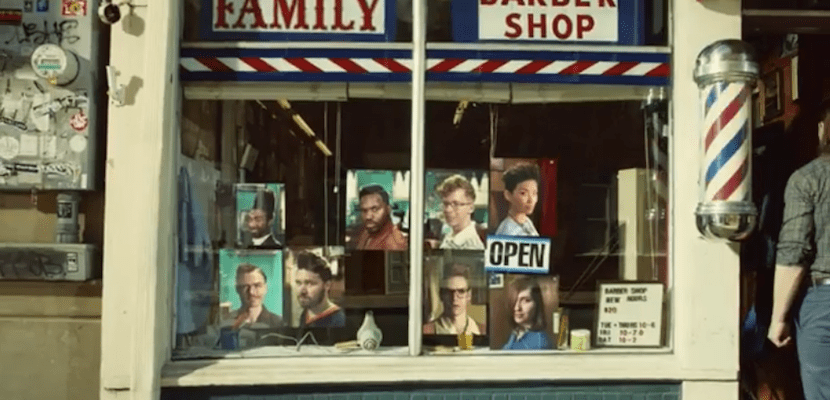
あなたが持っている最高の機能のXNUMXつ iPhone 7Plusはポートレートモードです。 このモードを使用すると、ユーザーは、一見普通でシンプルな人物、動物、または物体の写真をより目立たせることができ、完全にぼかした背景に対して際立たせることができます。
新しいポートレート モードは一眼レフ カメラから継承されており、Apple はそれを非常に良い方法で iPhone に実装しました。初めて試したときは本当に驚きます。 しかし iPhone のこのアクティブ モードで撮影した写真からぼやけを取り除くことはできますか? 答えは「はい」です, iOS11にすることができます 今日は、この変更を行うための簡単な手順を見ていきます。
XNUMXつの簡単なステップがあります このモードで撮影した写真を、背景のピントが合っていない通常の写真に残すことになります。 これの良い点は、後で画像にぼかしを再度適用したい場合、単に手順を逆にして、以前と同じままにできることです。
写真からポートレートモードを削除する方法
フォト ギャラリーにある画像にアクセスし、次の手順に従うだけです。 編集オプション。 ポートレート モードを使用せずに画像をギャラリーに残す XNUMX つの手順に進みましょう。 iPhone に保存した写真を編集しても、新しい写真は作成されませんが、手順を逆に行うことは可能です。
- ギャラリーに入り、写真を選択し、「編集」オプションをクリックします
- メニューが開いたら、「深さ」オプションをクリックする必要があります
- [OK]をクリックすると、変更が保存されます
ポートレート モードがアクティブになっていない画像があり、それを適用できる条件を満たしている場合、 削除するのと同じ手順で追加できます。 新しい iOS 11 の登場により、パブリック ベータを通じてそれを楽しむことができるユーザーに興味深い詳細が提供されることは間違いありません。





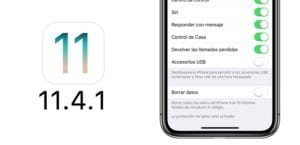
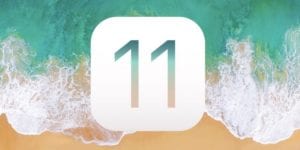
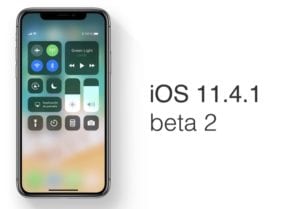
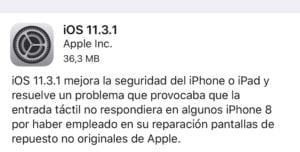
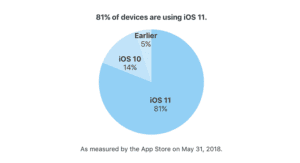

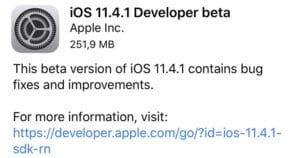

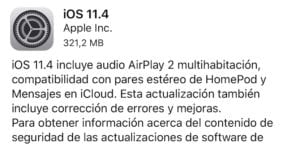
おかげで、私は知りませんでした。
iOS 11 にアップデートしたため、Lightroom がポートレート モードを認識しなくなりました